筆記一下安裝步驟
必要環境
Windows 10 64-bit:Home or Pro 2004 (build 19041) or higher, or Enterprise or Education 1909 (build 18363) or higher.
環境
- Windows 10 Pro 20H2
- OS build 19042.1165
- WSL 2
安裝步驟
配置 Windows 環境
用管理員身分執行 Windows 終端機 / cmd / powershell,執行以下命令
啟用 Windows 子系統 Linux 版
dism.exe /online /enable-feature /featurename:Microsoft-Windows-Subsystem-Linux /all /norestart啟用虛擬機器功能
dism.exe /online /enable-feature /featurename:VirtualMachinePlatform /all /norestart
完成後重新開機
配置 WSL2
下載 Linux 核心更新套件並安裝
WSL2 Linux 核心更新套件 (適用於 x64 電腦)
安裝您選擇的 Linux 發行版本,下列連結會開啟每個散發套件的 Microsoft Store 頁面:
- Ubuntu 18.04 LTS
- Ubuntu 20.04 LTS
- openSUSE Leap 15.1
- SUSE Linux Enterprise Server 12 SP5
- SUSE Linux Enterprise Server 15 SP1
- Kali Linux
- Debian GNU/Linux
- 適用於 WSL 的 Fedora Remix
- Pengwin
- Pengwin Enterprise
- Alpine WSL
安裝完成後,執行它,設定 linux 使用者帳號及密碼
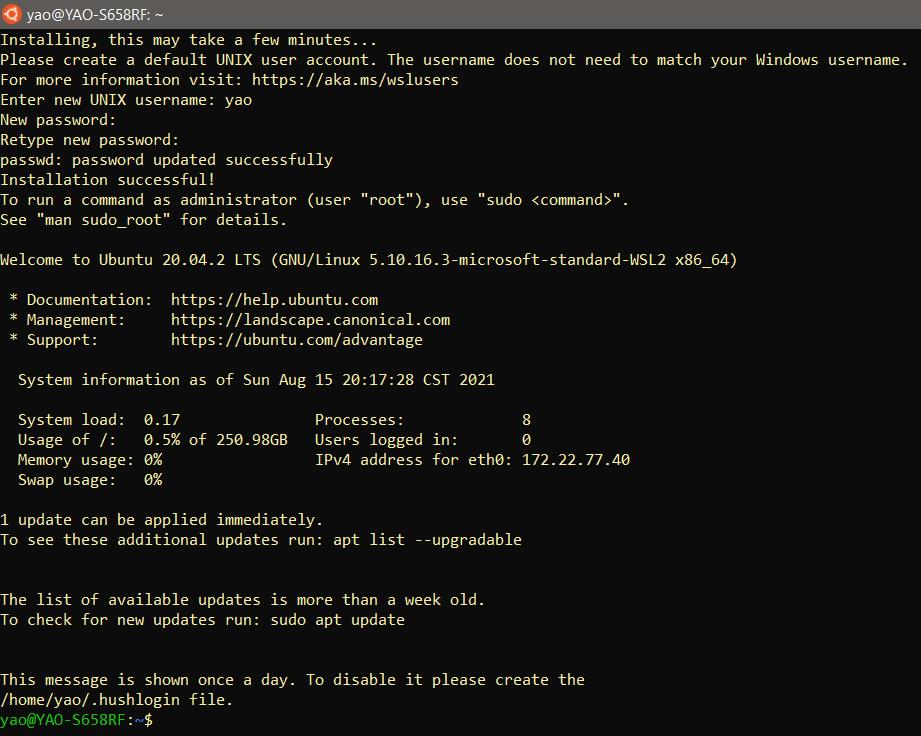
回到 Windows 終端機
將 WSL 2 設定為預設版本
執行下列命令,將 WSL 2 設定為預設版本:
wsl --set-default-version 2設定 WSL 預設 Linux,我選擇使用 Ubuntu-20.04
wsl --set-default Ubuntu-20.04查看一下目前版本
wsl -l -v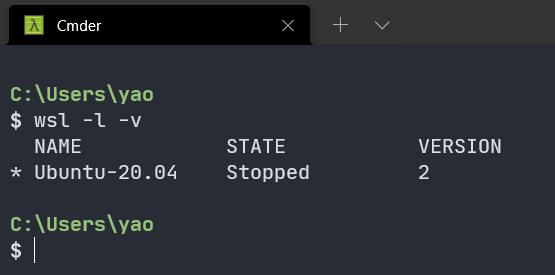
配置 Container
安裝 Docker Desktop
Install Docker Desktop on Windows | Docker Documentation
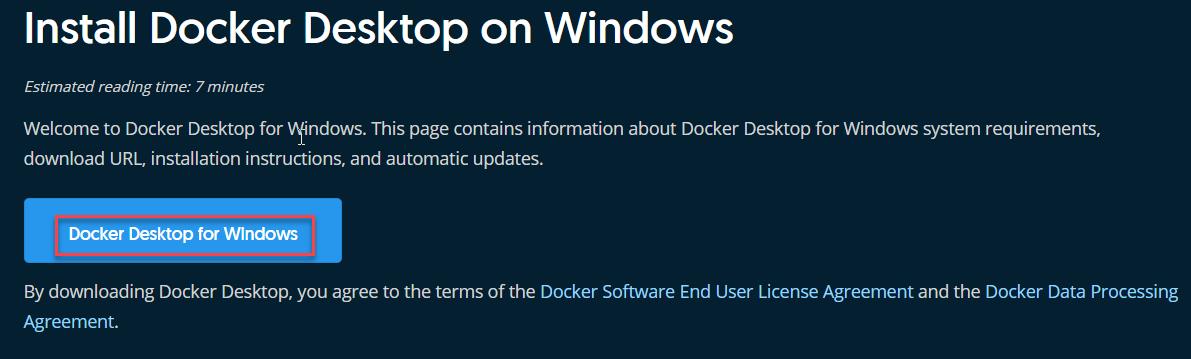
安裝後重新開機
解決無法存取 Docker Desktop - Access denied
當我執行 Docker Desktop 出現下圖通知
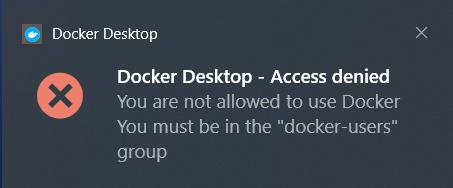
由於我個人習慣將目前帳號權限設定為一般用戶(Users Group),安裝時使用權限較高的帳號(Administrators Group);接下來,需要把目前帳號加入docker-user Group 裡面,再重新登入
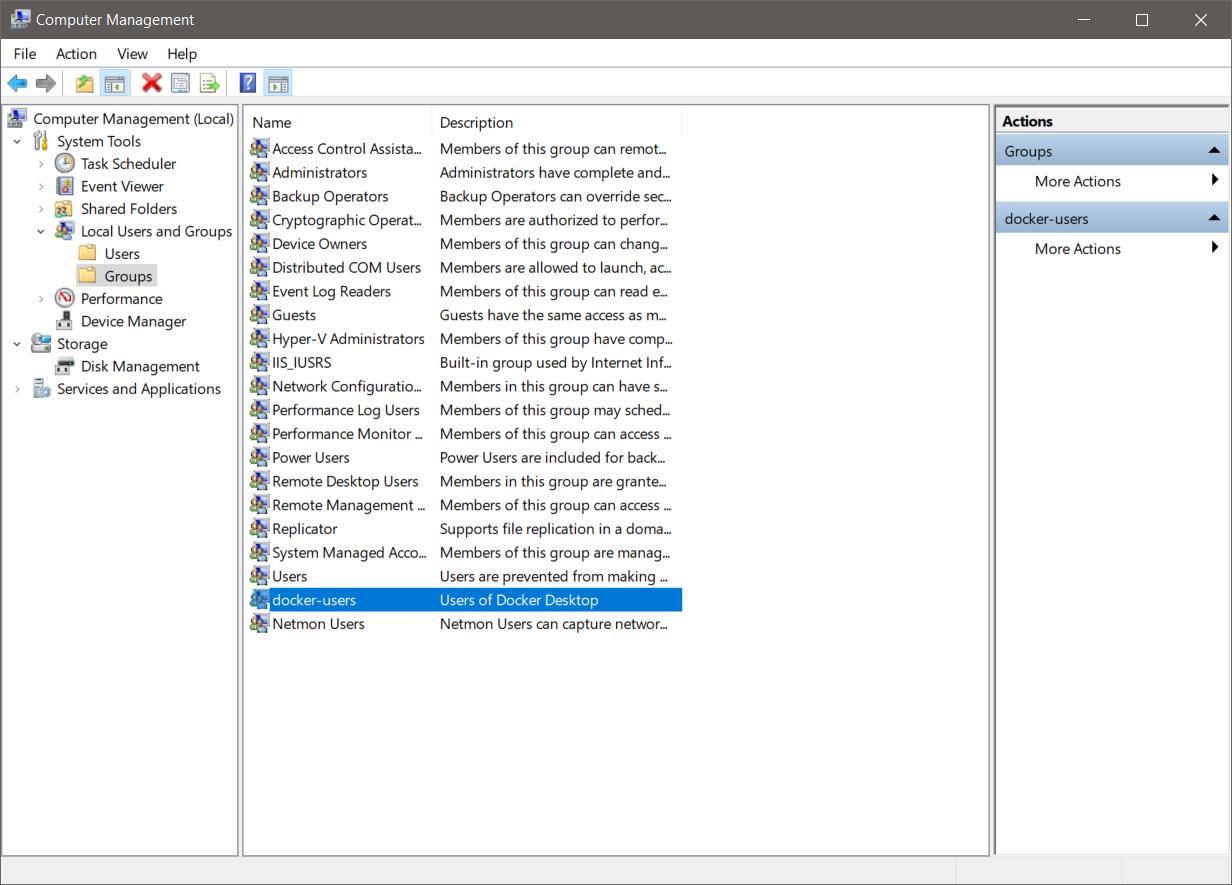
再執行一次 Docker Desktop,就會進入教學畫面,可以直接跳過它
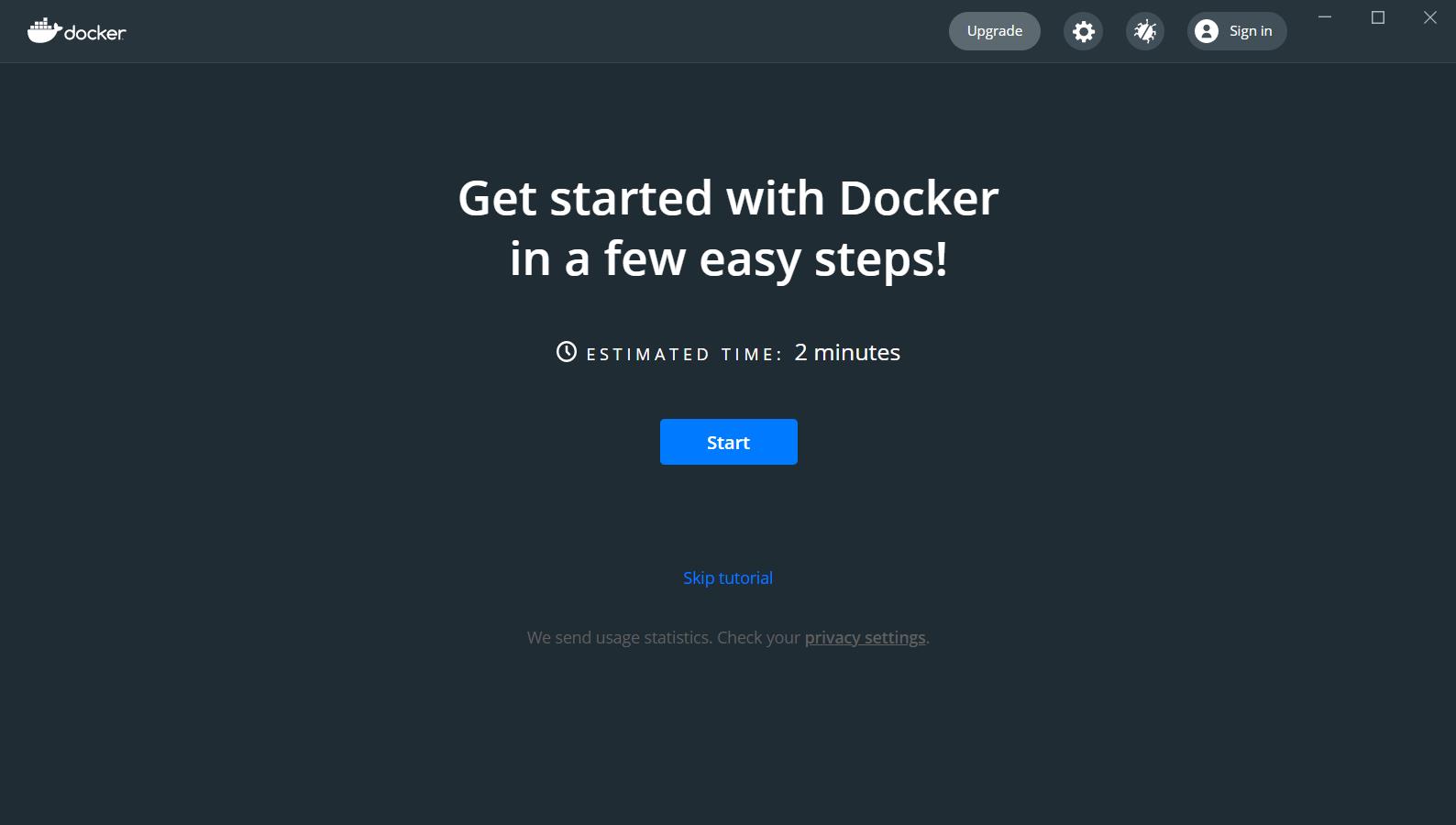
Linux Container
Windows 終端機執行以下命令,下載一個 Ubuntu 的 Images,並且會把這個 Container run 起來
docker run -it ubuntu bash
Windows Container
用管理員身分執行 Powershell 執行以下命令
Enable-WindowsOptionalFeature -Online -FeatureName $("Microsoft-Hyper-V", "Containers") -All
安裝完成應該會重新開機
切換 Windows Containers
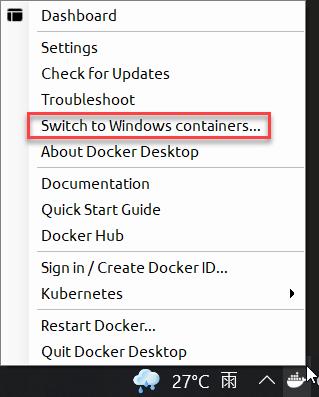
Windows 終端機執行以下命令,把 Windows Container run 起來
docker run -it mcr.microsoft.com/windows/nanoserver:20H2 cmd
執行畫面如下
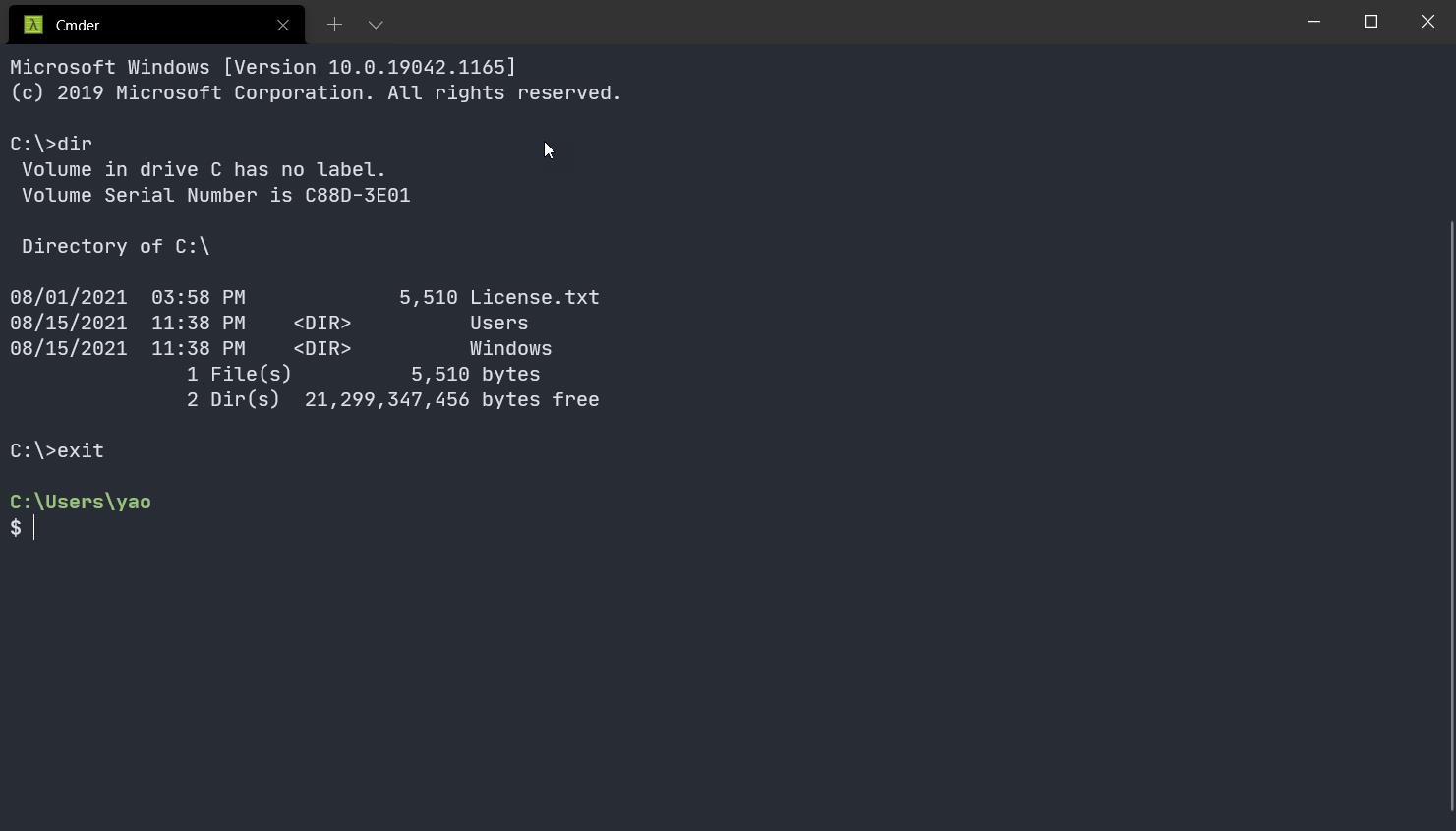
參考資料:
適用於 Linux 的 Windows 子系統文件 | Microsoft Docs
Docker - Docker for Windows 10 入門篇 :: 天空的垃圾場 v3 (skychang.github.io)
若有謬誤,煩請告知,新手發帖請多包涵
Microsoft MVP Award 2010~2017 C# 第四季
Microsoft MVP Award 2018~2022 .NET